2019-05-30 08:15
最近有位win7系统用户使用电脑的时候,却发现电脑桌面上总是出现一个thumbs.db文件,将其删除之后还是会出现这个文件,用户不知道如何删除这个文件,为此非常苦恼,那么win7电脑如何删除thumbs.db文件呢?今天为大家带来win7电脑删除thumbs.db文件的操作步骤。
删除thumbs.db文件操作方法:
1、Win+E快捷键,调出资源管理器→打开控制面板;如图所示:
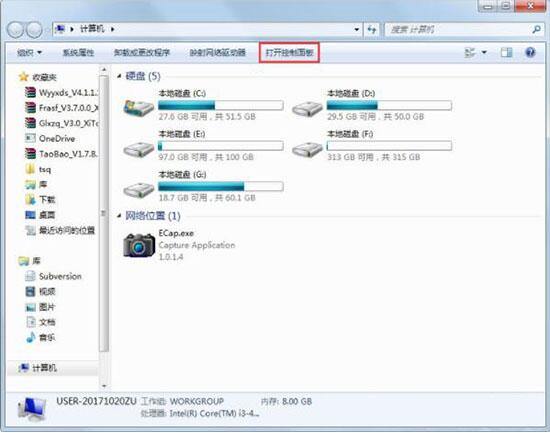
2、控制面板→外观和个性化;如图所示:
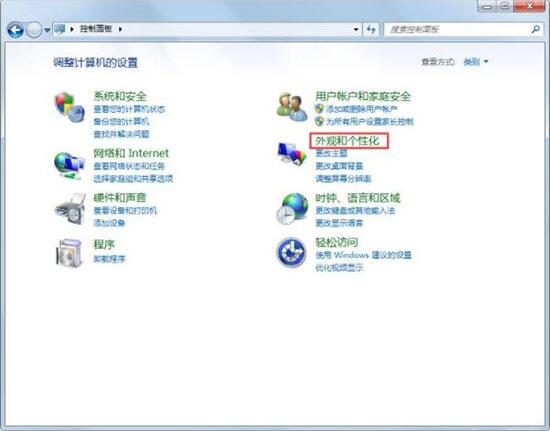
3、外观和个性化→文件夹选项;如图所示:
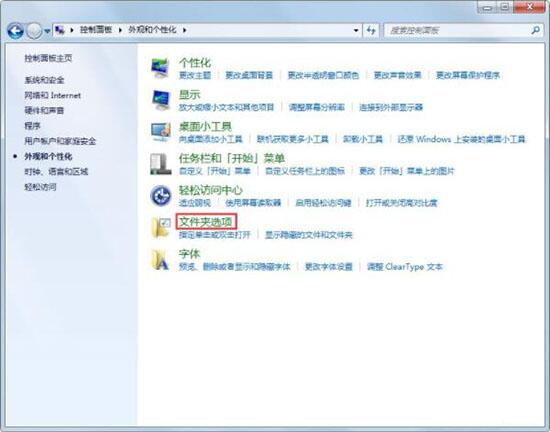
4、勾选始终显示图标,从不显示缩略图选项→确定;如图所示:
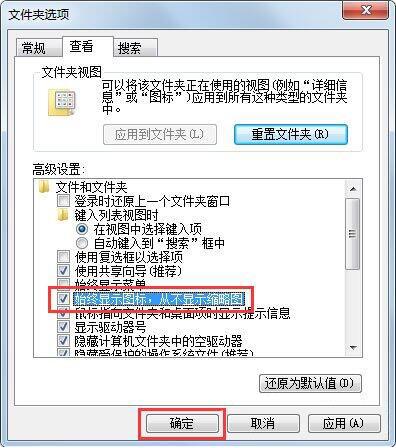
5、但是,在设置前建立的缩略图缓存文件还是存在的,可以删除,新建一个文件,复制以下内容(然后另存为:删除缩略图缓存.bat),如果还有F盘、G盘等磁盘分区,可以自行添加该磁盘的相关删除命令;
@echo off
del c:Thumbs.db /f/s/q/a
del d:Thumbs.db /f/s/q/a
del e:Thumbs.db /f/s/q/a
exit如图所示:
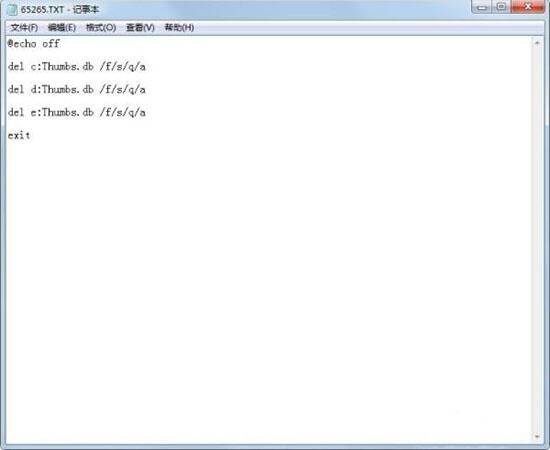
6、双击这个删除缩略图缓存.bat批处理文件,即可删除磁盘上以前建立的所有缩略图缓存文件;如图所示:
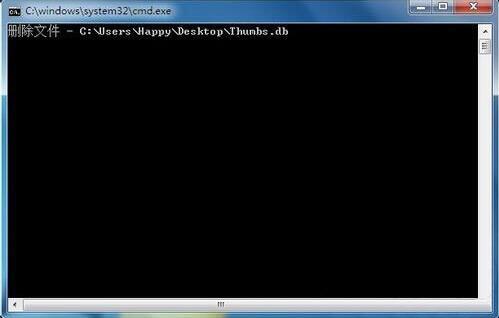
7、如果在文件夹选项中禁用了缩略图,可能会对编辑图片不太方便(没有缩略图),还可以在文件夹选项中使用缩略图,在组策略中对其进行设置(既不显示thumbs.db 文件,又能显示缩略图),开始→运行(或者使用Win+R调出运行)→输入gpedit.msc回车打开组策略编辑器;如图所示:
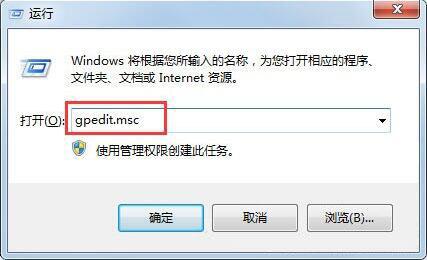
8、打开本地组策略编辑器依次定位到→用户配置→管理模板→Windows组件→Windows资源管理器→再双击打开右边的“关闭隐藏的 thumbs.db 文件中的缩略图缓存”策略;如图所示:
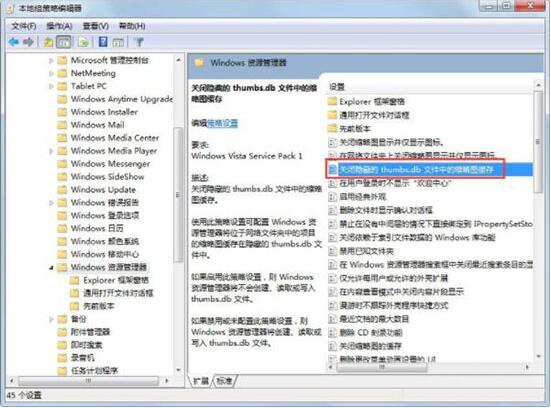
9、在弹出窗口选择“已启用”→“确定”即可。如图所示:
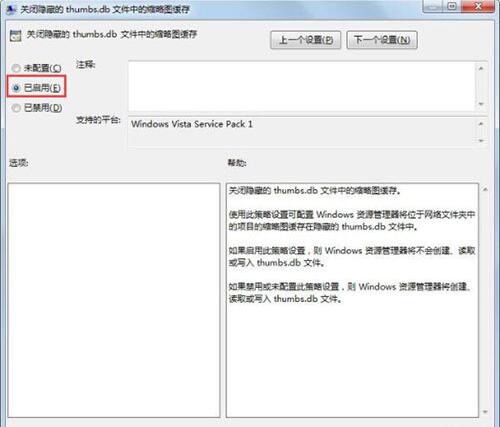
win7电脑删除thumbs.db文件的操作步骤就为小伙伴们详细分享到这里了,如果用户们使用电脑的时候不知道如何删除thumbs.db文件,可以根据上述方法步骤进行操作哦,希望本篇教程能够帮到大家,更多精彩教程请关注u深度官方网站。
 联想拯救者Y7000P 2021笔记本安装win11系统教程
联想拯救者Y7000P 2021笔记本安装win11系统教程
联想拯救者R9000P 2021笔记本采用了amd ryzen 7 5000系...